笔记本电脑开机出现黑屏,但电源灯还亮着,是许多用户在使用笔记本电脑时可能遇到的问题。这种情况可能由多种原因导致,包括硬件故障、软件冲突、驱动程序问题等。本文将为您提供一些可能的解决方案,帮助您解决这一问题。

一、检查显示器与电源线
首先,检查笔记本电脑的显示器是否关闭或调节至最低亮度。如果显示器没有问题,接着检查电源线是否连接良好,确保电源插头插入插座并且插座有电。此外,还可以尝试更换电源线或插座,以排除电源问题。
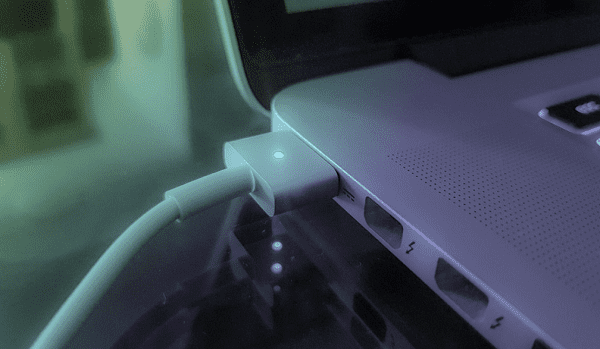
二、检查内存条
内存条是笔记本电脑中的重要组件,如果内存条存在问题,可能导致开机黑屏。可以尝试将内存条拔出,用橡皮擦擦拭金手指部分,然后重新插入。请注意,在拔插内存条时,务必关闭电脑并断开电源,以避免损坏硬件。

三、检查显卡
显卡问题也可能导致开机黑屏。如果笔记本电脑使用的是独立显卡,可以尝试将显卡拔出并重新插入。如果是集成显卡,可能需要更新显卡驱动程序或调整显卡设置。为了避免在更新过程中出现不兼容的情况,小编推荐您使用驱动人生自动识别显卡并匹配最新版的驱动程序。
1、在电脑上打开驱动人生,进入“驱动管理”进行扫描。

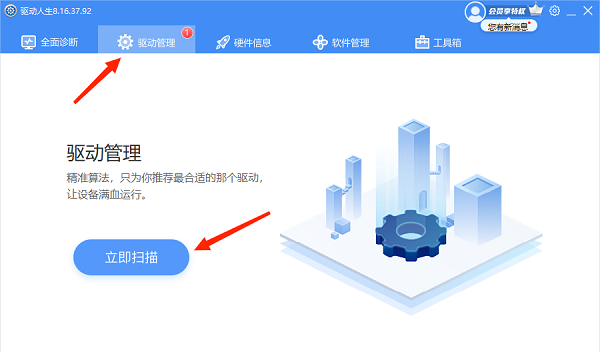
2、扫描完成后,如果显示您的显卡驱动有待更新,点击“升级驱动”按钮。
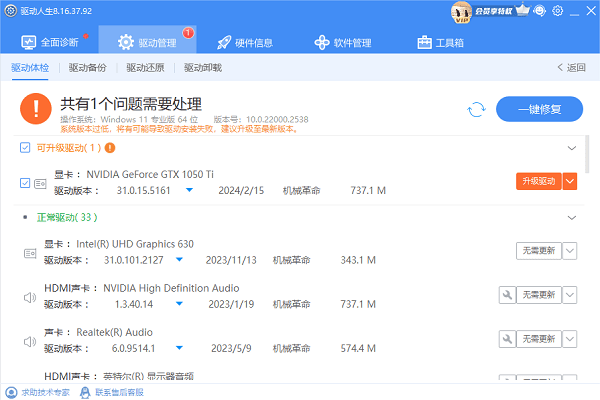
3、待升级完成后,会提示您重启电脑以使驱动正常生效,点击“立即重启”。
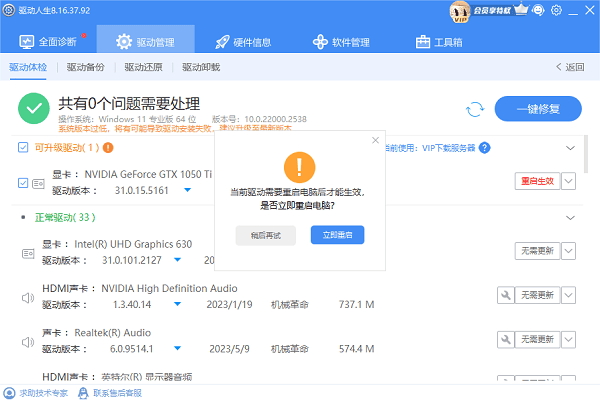
四、检查硬盘
硬盘故障也可能导致开机黑屏。您可以尝试进入BIOS设置,检查硬盘是否被正确识别。另外,您也可以通过驱动人生来检测硬盘状态,如果硬盘有问题,可能需要更换硬盘或进行硬盘修复。
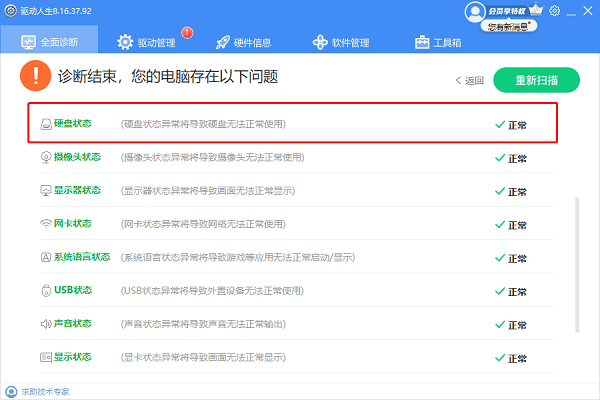
五、恢复系统
如果以上方法都无法解决问题,您可以尝试使用系统恢复功能,将系统恢复到之前的正常状态。在Windows系统中,可以使用系统还原功能;在macOS系统中,可以使用时间机器进行恢复。
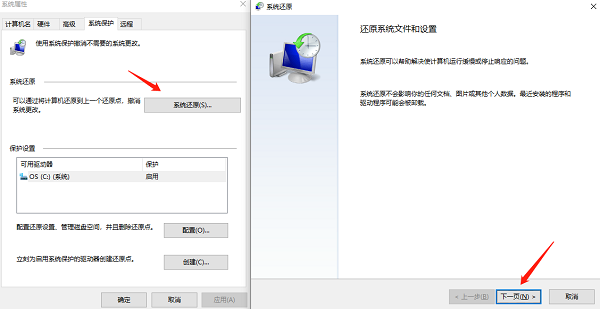
以上就是笔记本电脑开机黑屏电源灯有亮的解决方法。希望对大家有所帮助。如果遇到网卡、显卡、蓝牙、声卡等驱动的相关问题都可以下载“驱动人生”进行检测修复,同时驱动人生支持驱动下载、驱动安装、驱动备份等等,可以灵活的安装驱动。


